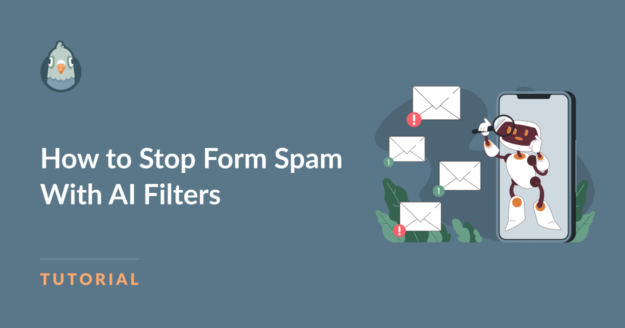AIサマリー
ウェブサイトのフォームを不要なスパムから守るAIスパムフィルターはないだろうか?
ウェブサイトを管理する上で、最も厄介な障害のひとつにスパムがあります。受信トレイが乱雑になり、業務が滞り、セキュリティリスクをもたらすことさえあります。
特にWPFormsのAIスパムフィルターは、本物のインタラクションとスパムを自動的に区別することで、スマートなソリューションを提供します。
このガイドでは、WPFormsで利用可能なさまざまなAIスパムフィルタリングオプションとその使用方法についてご案内します。さっそく見ていきましょう!
この記事で
AIフィルターでフォームスパムを阻止する方法
WPFormsに付属している様々なスパムフィルターを使用することで、スパムエントリーの送信を阻止し、フィッシングやマルウェア、その他の危険なボット攻撃からサイトを守ることができます。その方法は以下の通りです:
スパム対策とセキュリティ設定にアクセスする
開始する前に、WPFormsがインストールされ、有効化されていること、およびライセンスがWordPressウェブサイトで検証されていることを確認してください。
WPFormsのインストールにお困りの場合は、WPBeginnerにWordPressプラグインのインストール方法があります。
インストールが完了したら、新規フォームを作成するか、既存のフォームを編集してフォームビルダーを開きます。その後、Settings " Spam Protection and Security に移動します。
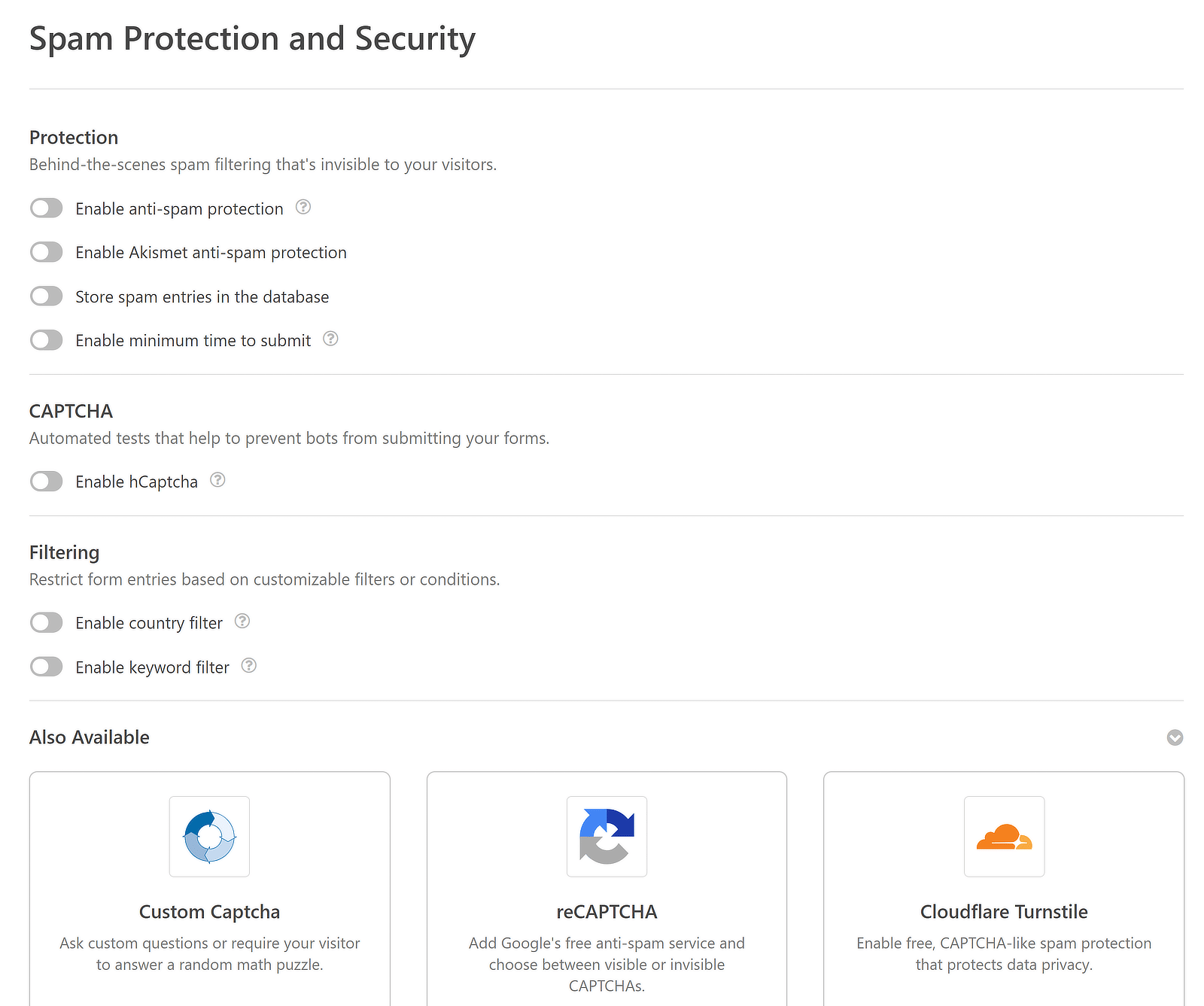
ここでは、フォーム入力のスパムを防止するための人工知能設定の大部分を見つけることができます。以下にそれぞれの設定について説明します:
1.WPFormsスパム対策トークンを使用する
このスパム対策機能はフォームビルダーの中にあります。アクセスするには、設定に 移動し、スパム保護とセキュリティをクリックします。
迷惑メール対策を有効にする」オプションはデフォルトで有効になっているはずですが、この設定はいつでも自分で確認して調整することができます。
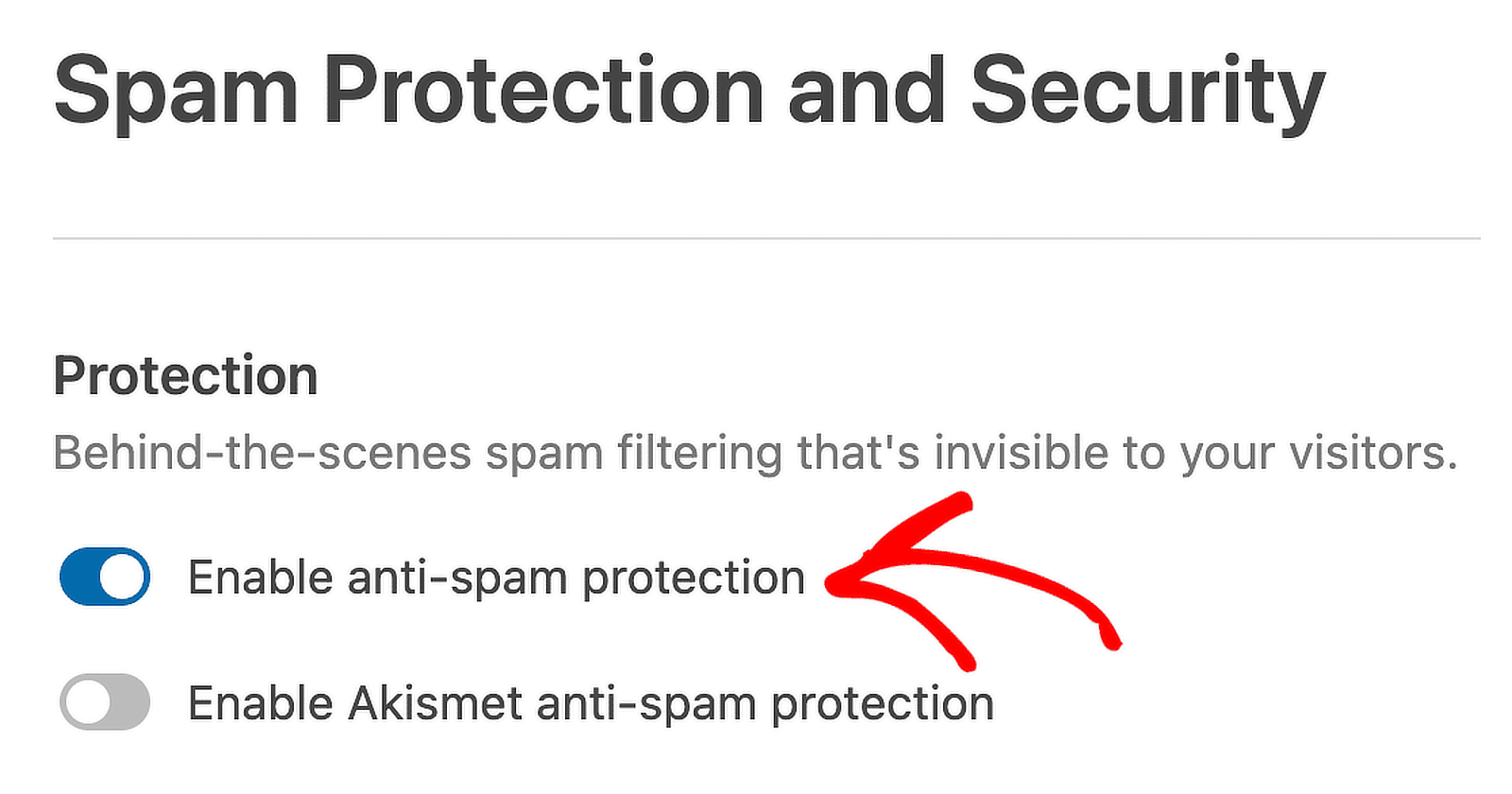
この保護機能を有効にすると、ボットがスパム対策を回避しようとしても、フォームは送信されません。
このスパム検知機能は、基本的に各フォームに特別なトークンを追加し、真正なユーザーだけがフォームにアクセスできるようにします。
このトークンは、複製や偽造が極めて困難な、複雑で時間的制約のある暗号文字列である。
このトークンを持たずにフォームが送信された場合、またはトークンが古いか不正確な場合、送信は自動的に停止されます。
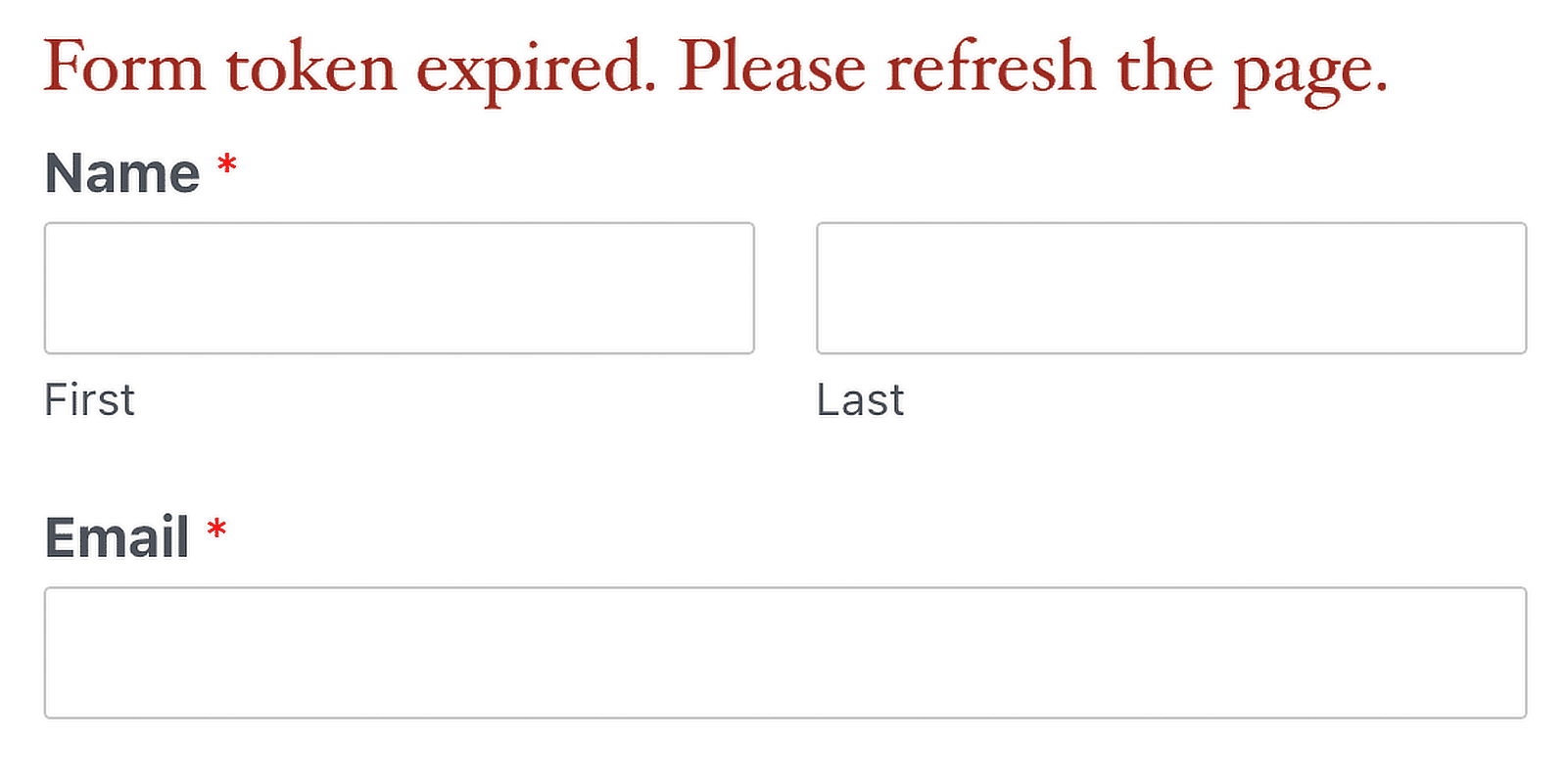
スパム対策を意図したとおりに行うには、JavaScriptを有効にする必要があります。
2.Akismetスパム対策を有効にする
このAIスパムフィルターを有効にするには、WordPressにプリインストールされているAkismetSpam Protectionプラグインが必要です。
ただし、WordPressサイトにまだプラグインがない場合は、インストールして有効化する必要がある。
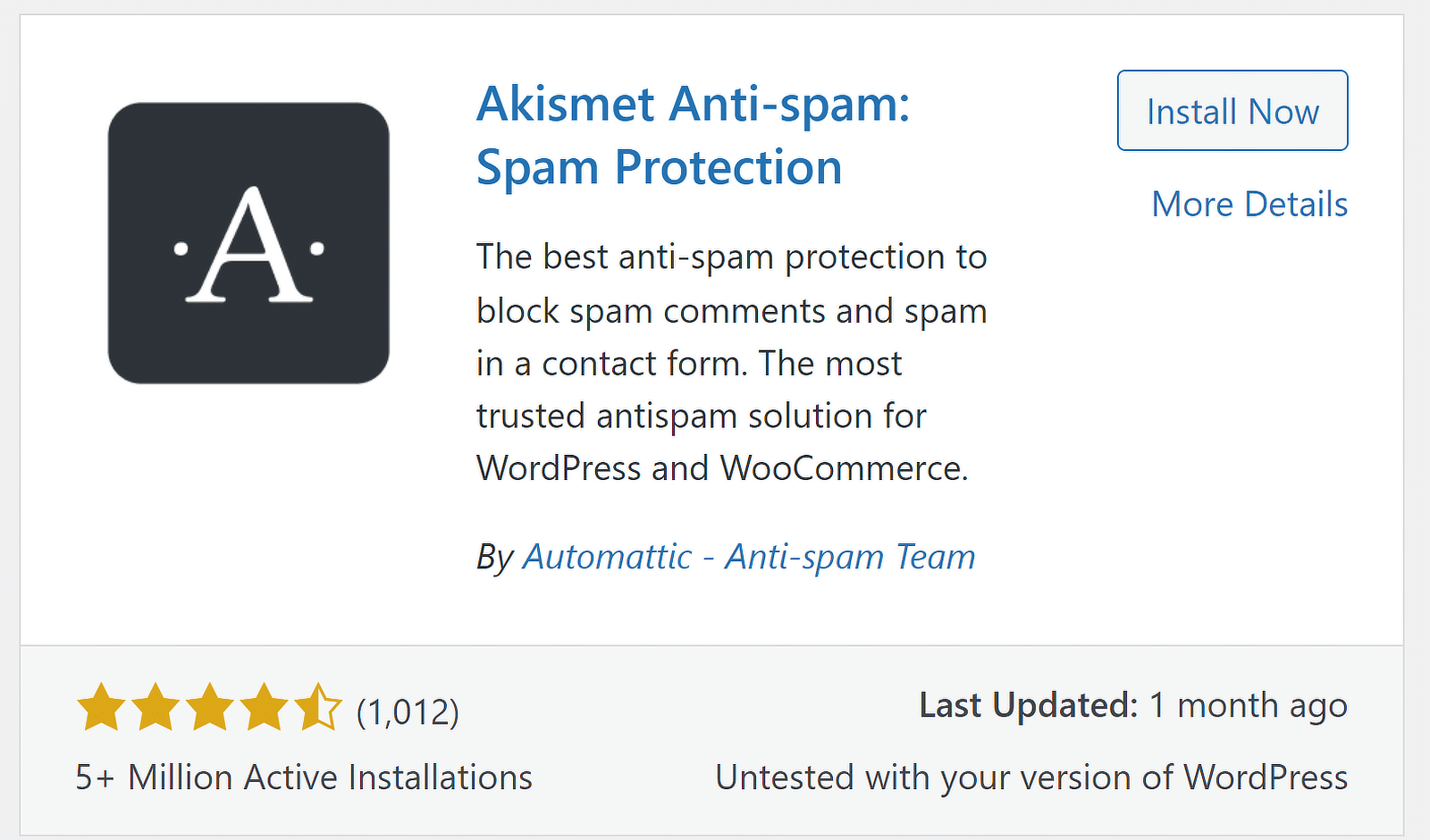
インストールが完了したら、WPFormsのドキュメントに記載されている手順に従ってAkistmentアカウントを作成し、APIをWordPressサイトに接続します。
Akismet Spam Protection プラグインを設定したら、Akismet でスパムメールからフォームを保護する必要があります。
フォームビルダーでフォームを開きます。その後、Settings " Spam Protection and Security に移動し、Enable Akismet anti-spam protection オプションをオンにします。
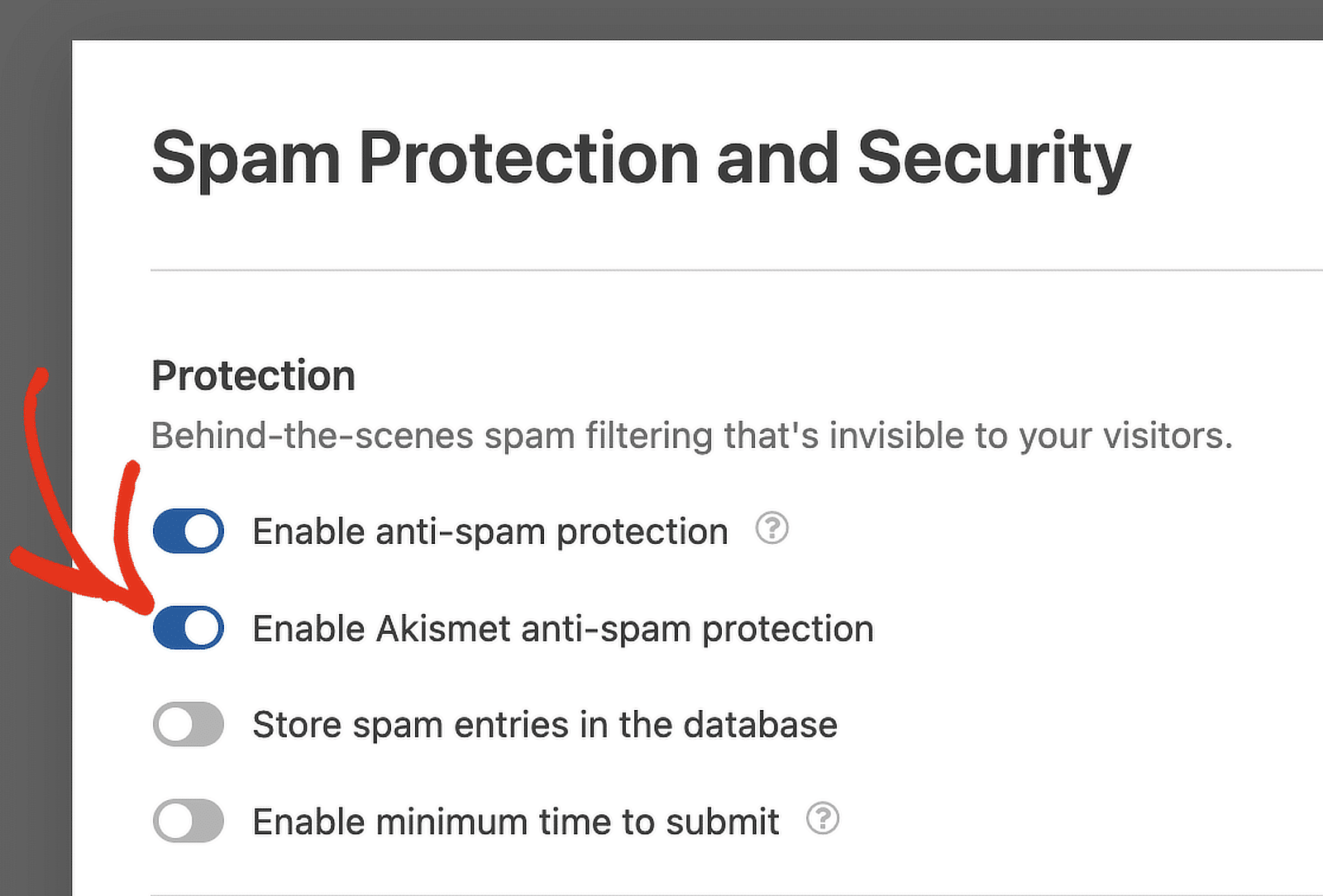
Akismetは賢いアルゴリズムを使って、スパムメッセージとしてマークされたフォーム送信が保存されないようにします。
時間の経過とともに、これらのアルゴリズムは、ユーザーから報告されたスパム防止マーカーに基づいて、類似のコンテンツを自動的にスパムとしてマークします。
スパムエントリーを保存する場合は、Store spam entries in the databaseオプションをONに切り替えてください。
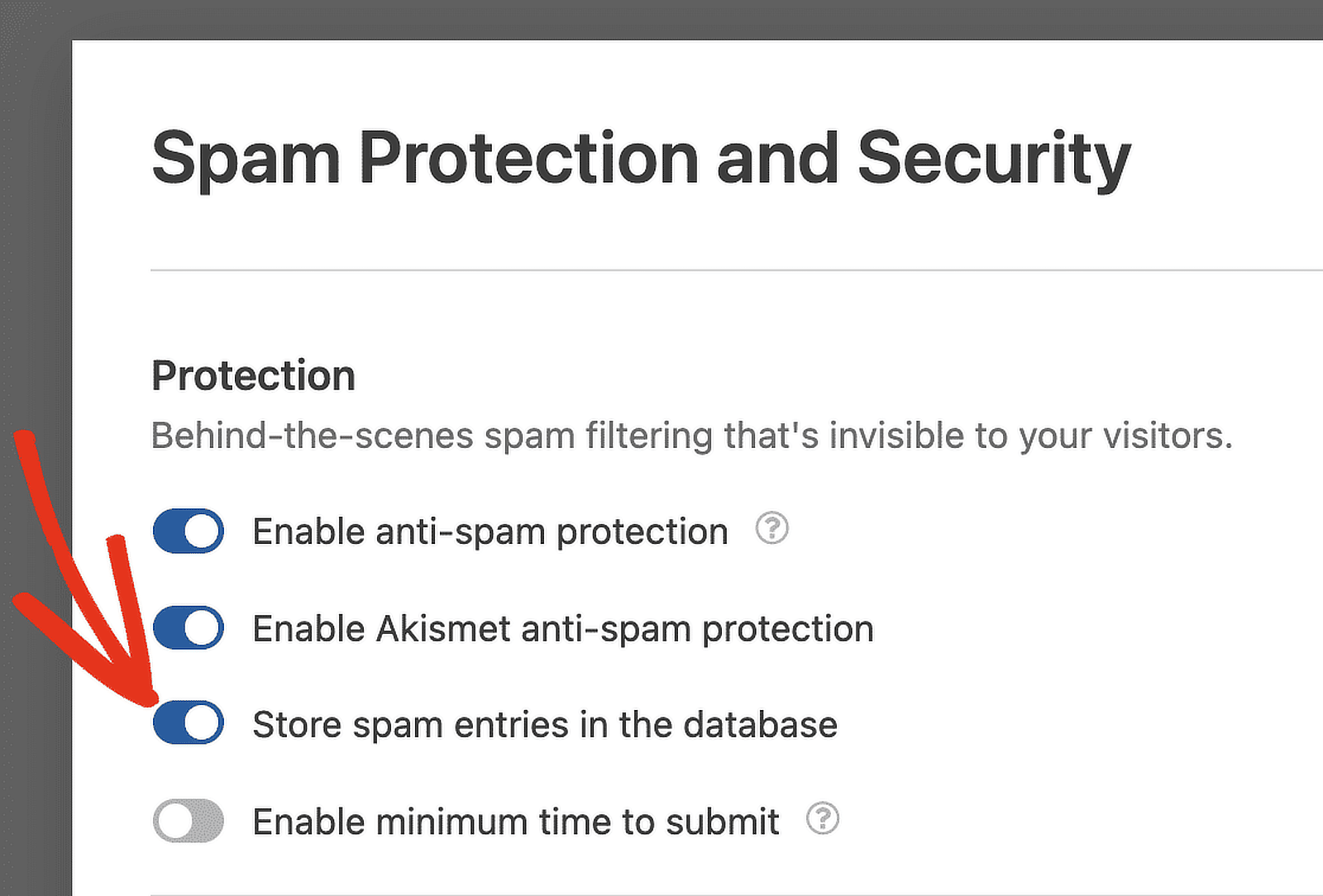
この機能がオンになっている場合、スパムとしてマークされたエントリーはウェブフォームのエントリーページのスパムセクションに保存されます。
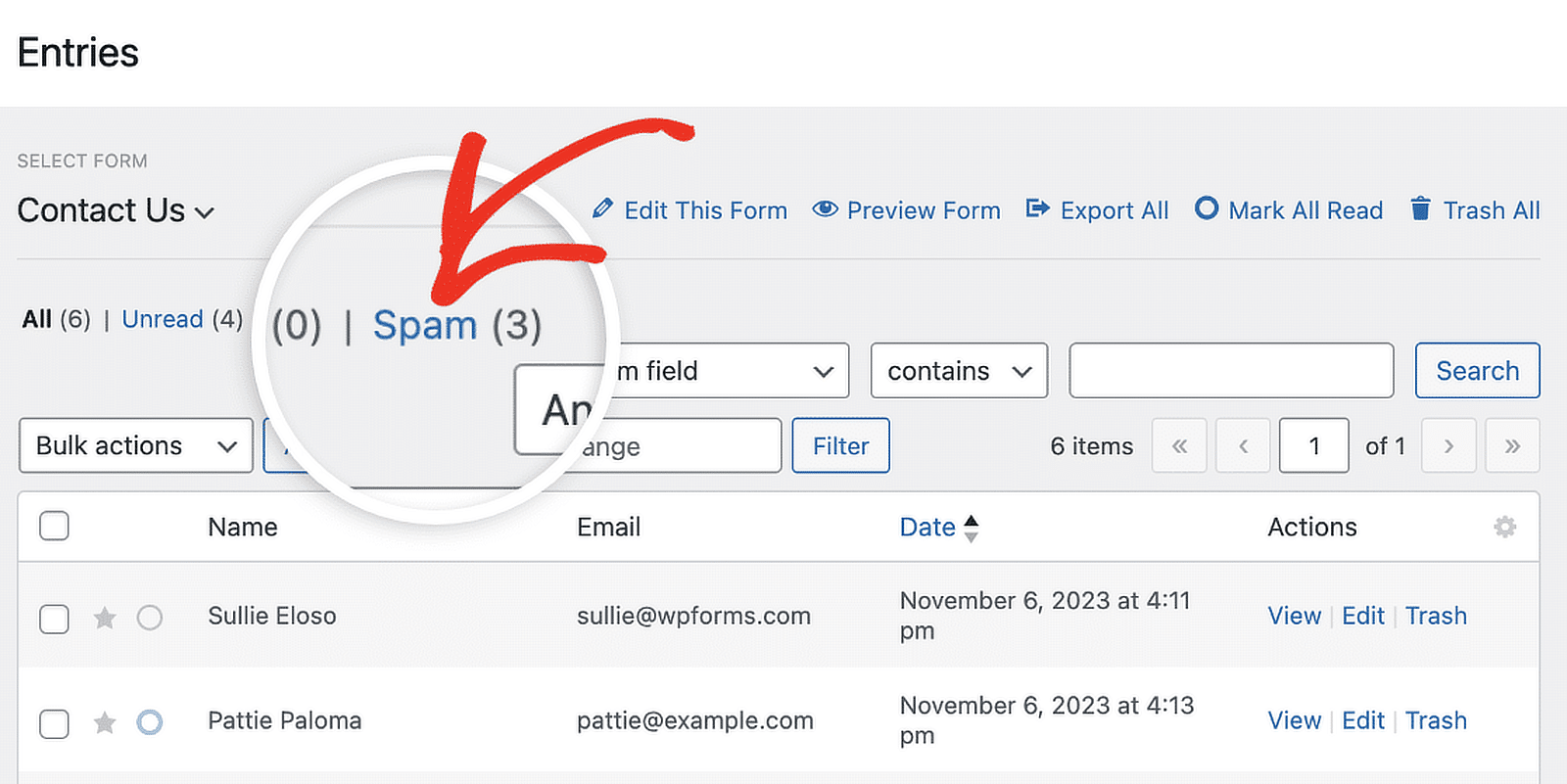
スパムエントリーの処理方法については、スパムエントリーの表示と管理に関するチュートリアルをご覧ください。
3.最低提出時間フィルタを作成する
WPFormsには、ユーザーがフォームを送信するまでの最短時間を設定できる機能があります。
この設定は、WordPressフォームのボットやスパム送信を減らすのに特に効果的で、二次認証層として機能します。
この機能を有効にするには、どのフォームでも「送信までの最短時間を有効にする」オプションをオンに切り替えるだけです。
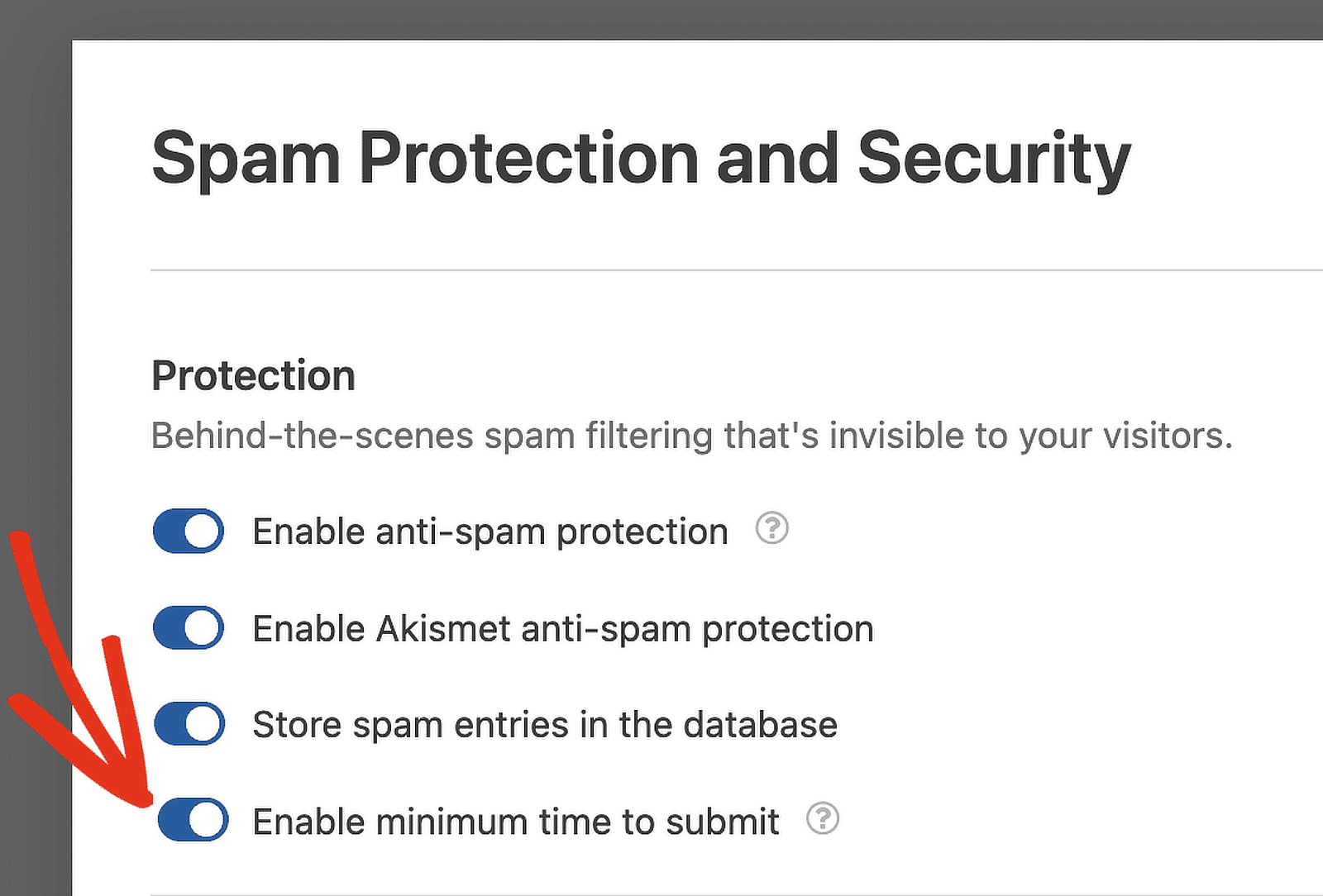
次に、タイマーを設定するために表示されるフォームフィールドに値を入力します。これは、ユーザーがフォームに記入する時間に関係する秒数で表される値です。
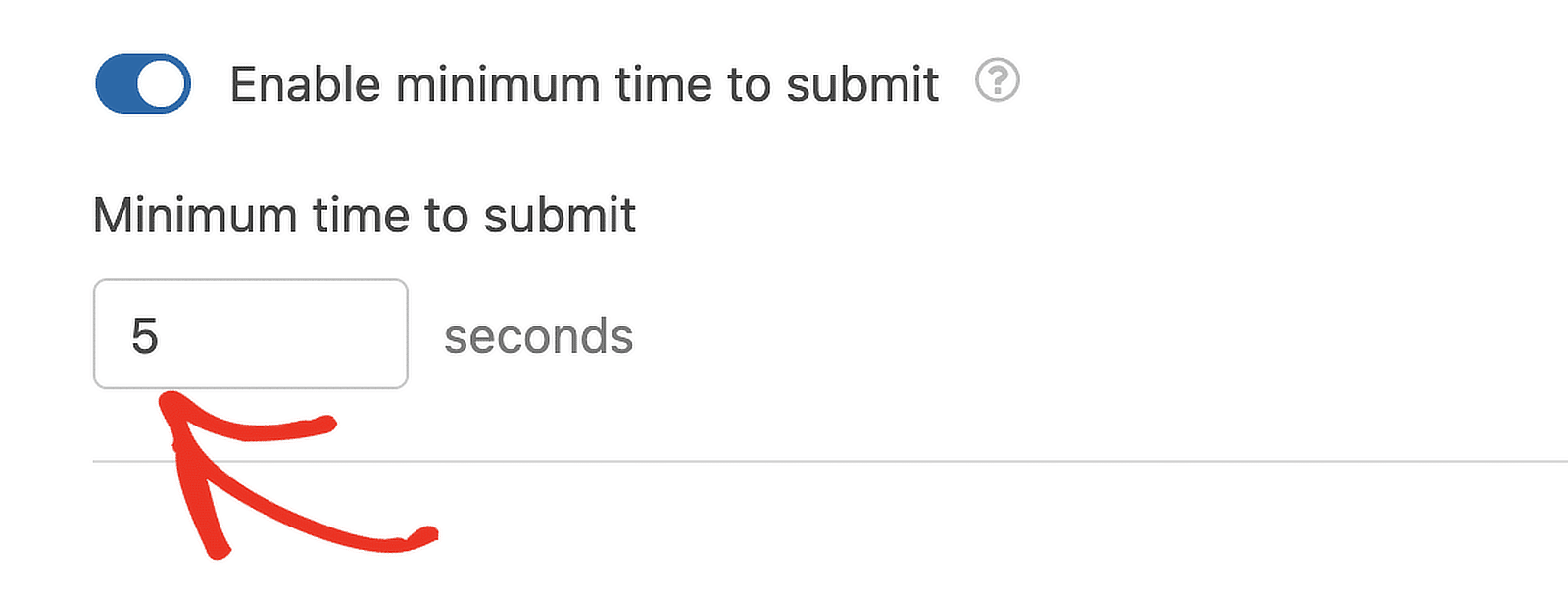
設定した時間が経過する前にフォームを送信しようとすると、エラーメッセージが表示され、もう少し待ってから再度送信するよう促されます。
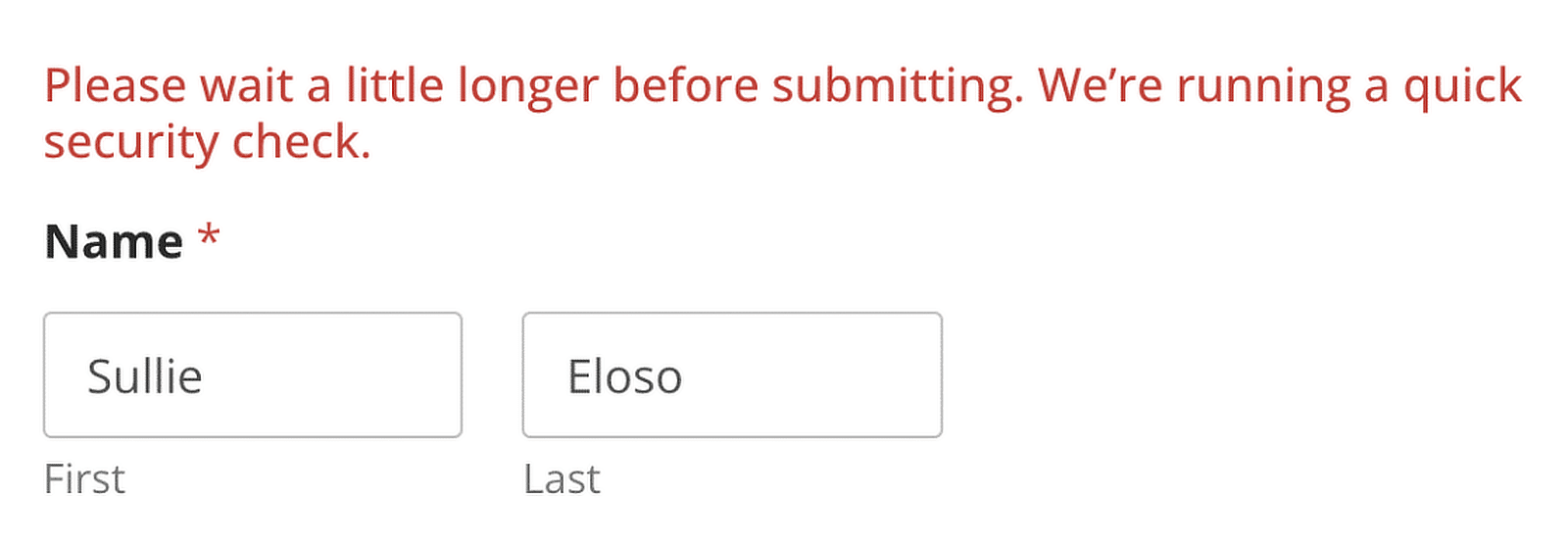
4.国別AIスパムフィルターの追加
国フィルタを追加することは、ユーザーの地理的な場所に基づいてフォームの送信を制御するための簡単で効率的なバリデーション方法です。
このフィルタを有効にするには、フォームビルダーの設定 " セキュリティとスパム対策 に移動し、国別フィルタを有効にする オプションをオンにしてください。
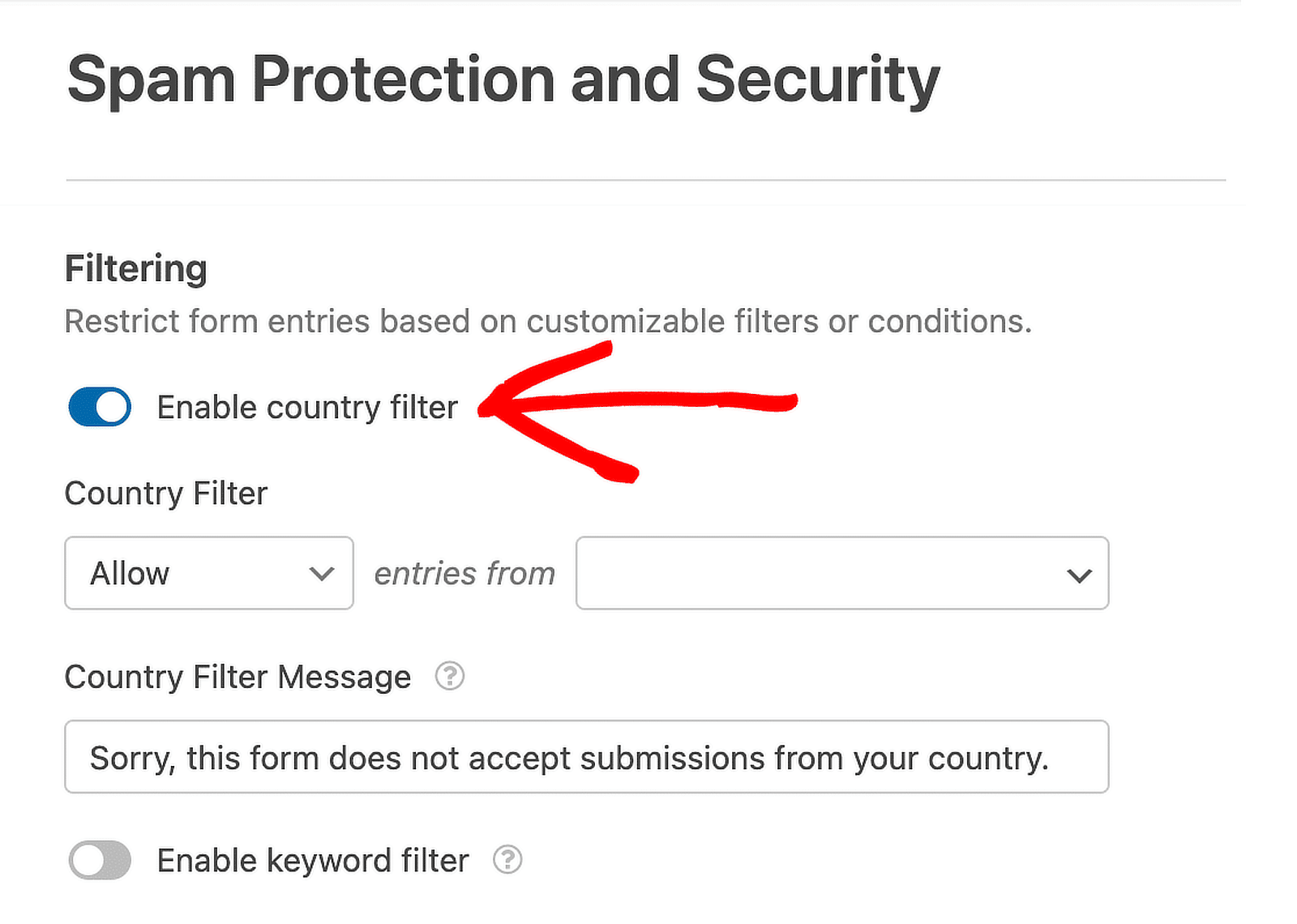
国別フィルターを有効にすると、ドロップダウンメニューに「国別フィルター」と表示され、選択できる国が表示されます。
ここでは、選択した国からの投稿を許可するか、特定の国からの投稿を拒否するかを選択できます。
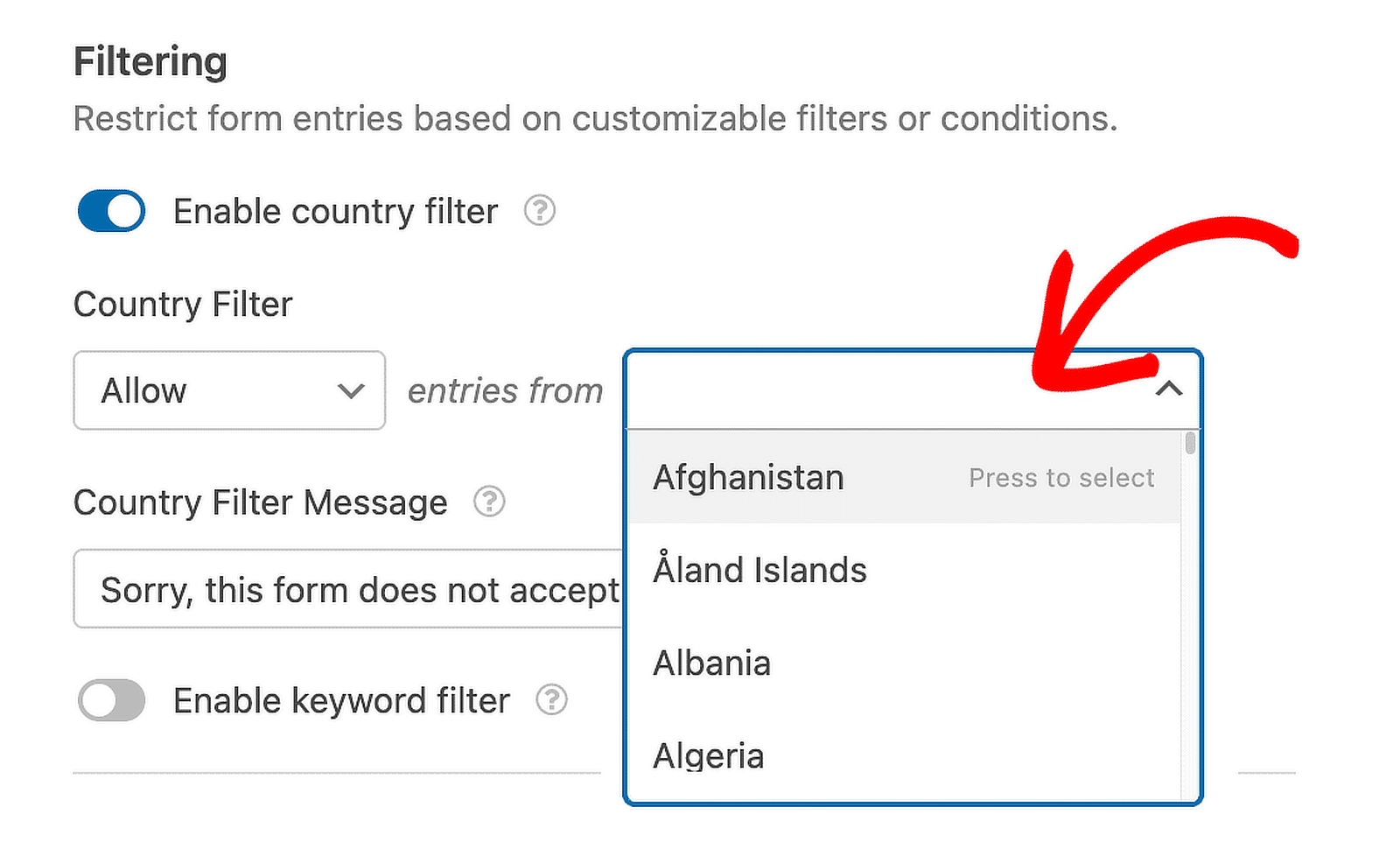
この例では、私がアメリカ合衆国からの投稿のみを許可することに決めたとしよう。

選択した国以外からフォームを送信したユーザーには、デフォルトで"申し訳ありませんが、このフォームはあなたの国からの送信を受け付けていません"という通知が表示されます。
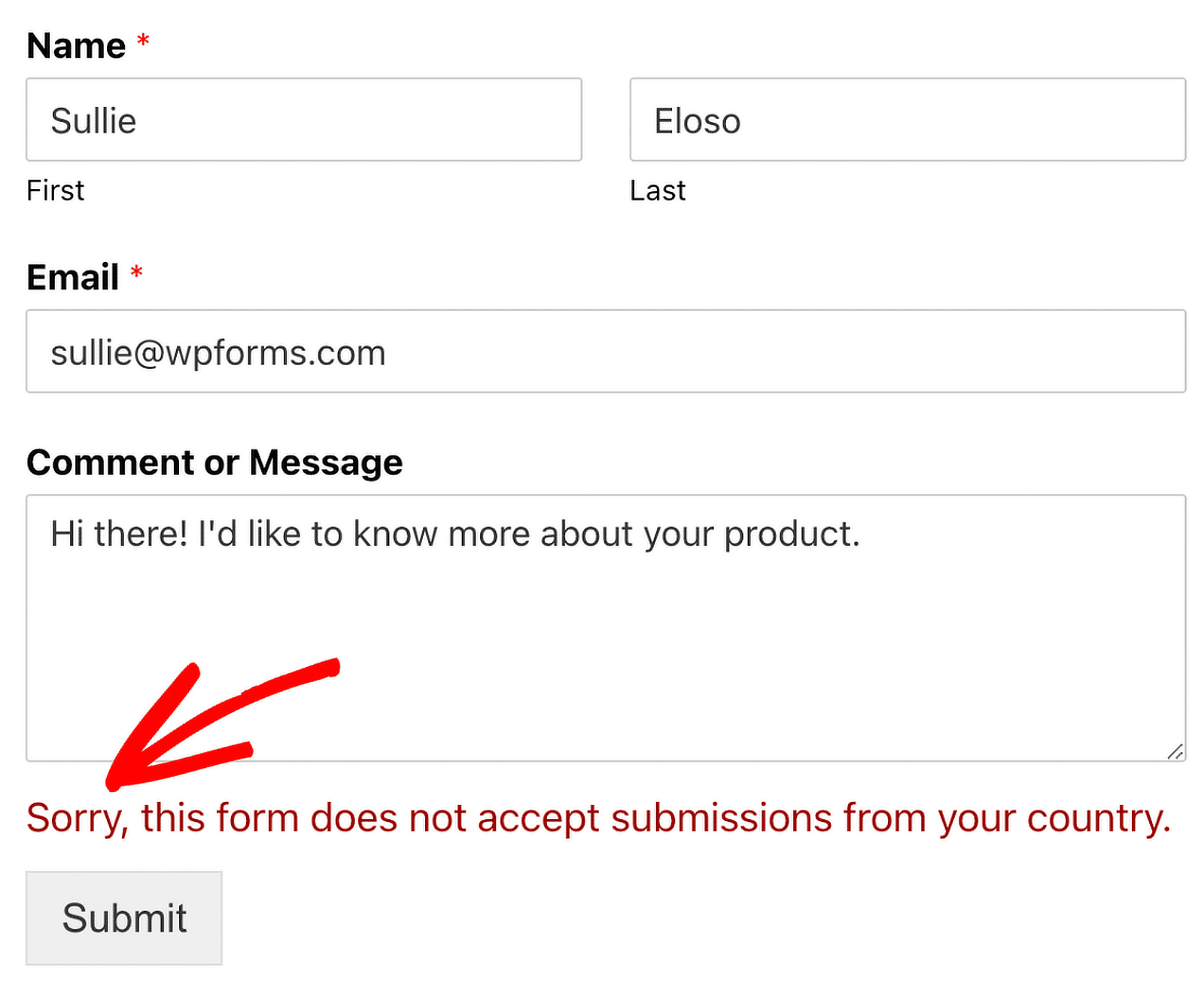
アクセスを拒否されたユーザーやIPアドレスに表示されるメッセージをパーソナライズしたい場合は、「カントリーフィルタメッセージ」フィールドにカスタムテキストを入力するだけです。
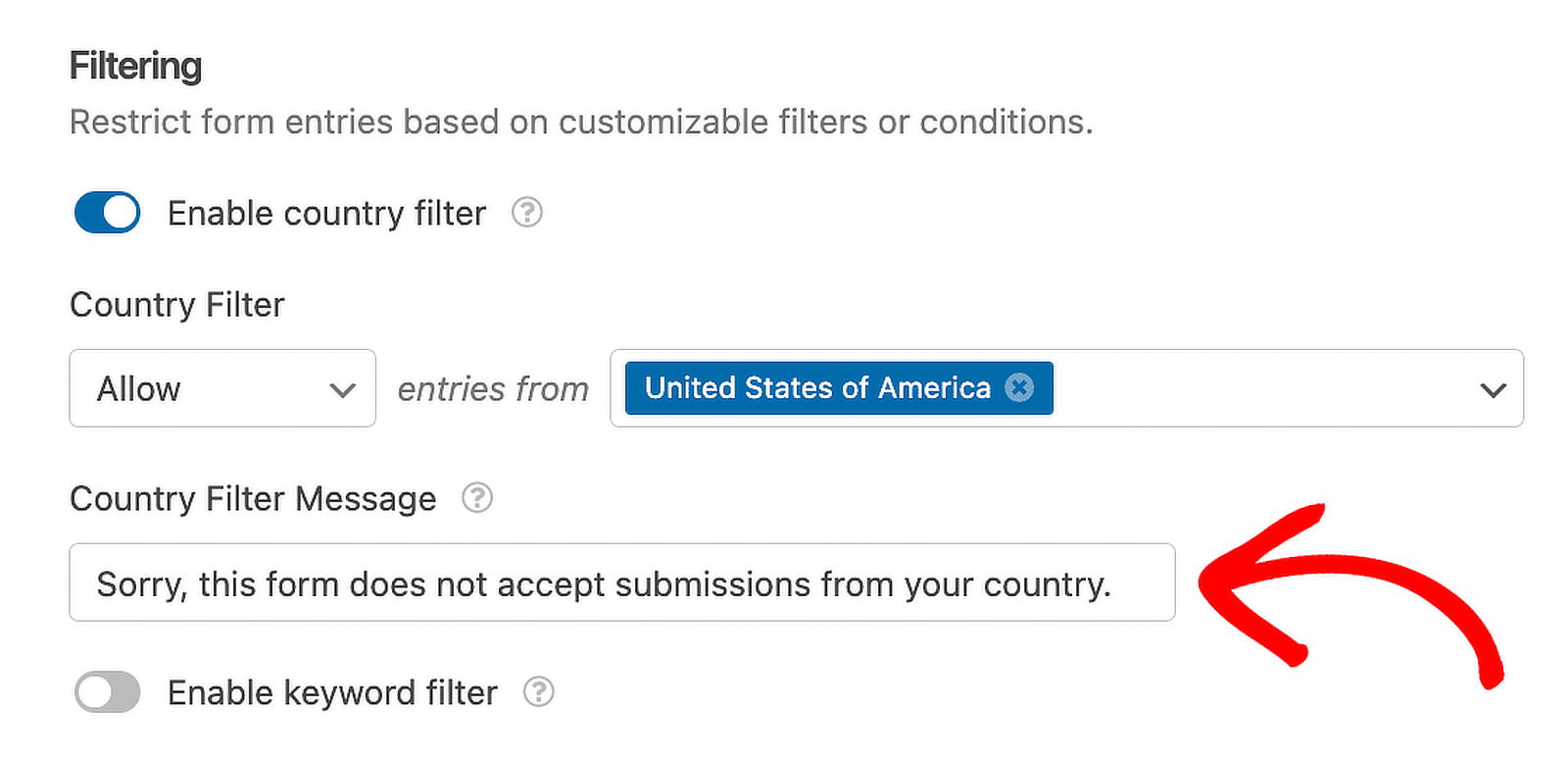
国フィルターはこの特定のフォームにのみ影響し、WPForms を使用して作成した他のフォームには影響しません。
5.フォームにキーワードフィルターを使う
キーワードフィルタを設定することは、フォームのすべてのフィールドに入力されるものを制御する簡単な方法です。
これを有効にするには、設定 " セキュリティとスパム対策に移動し、キーワードフィルターを有効にする オプションをオンにします。
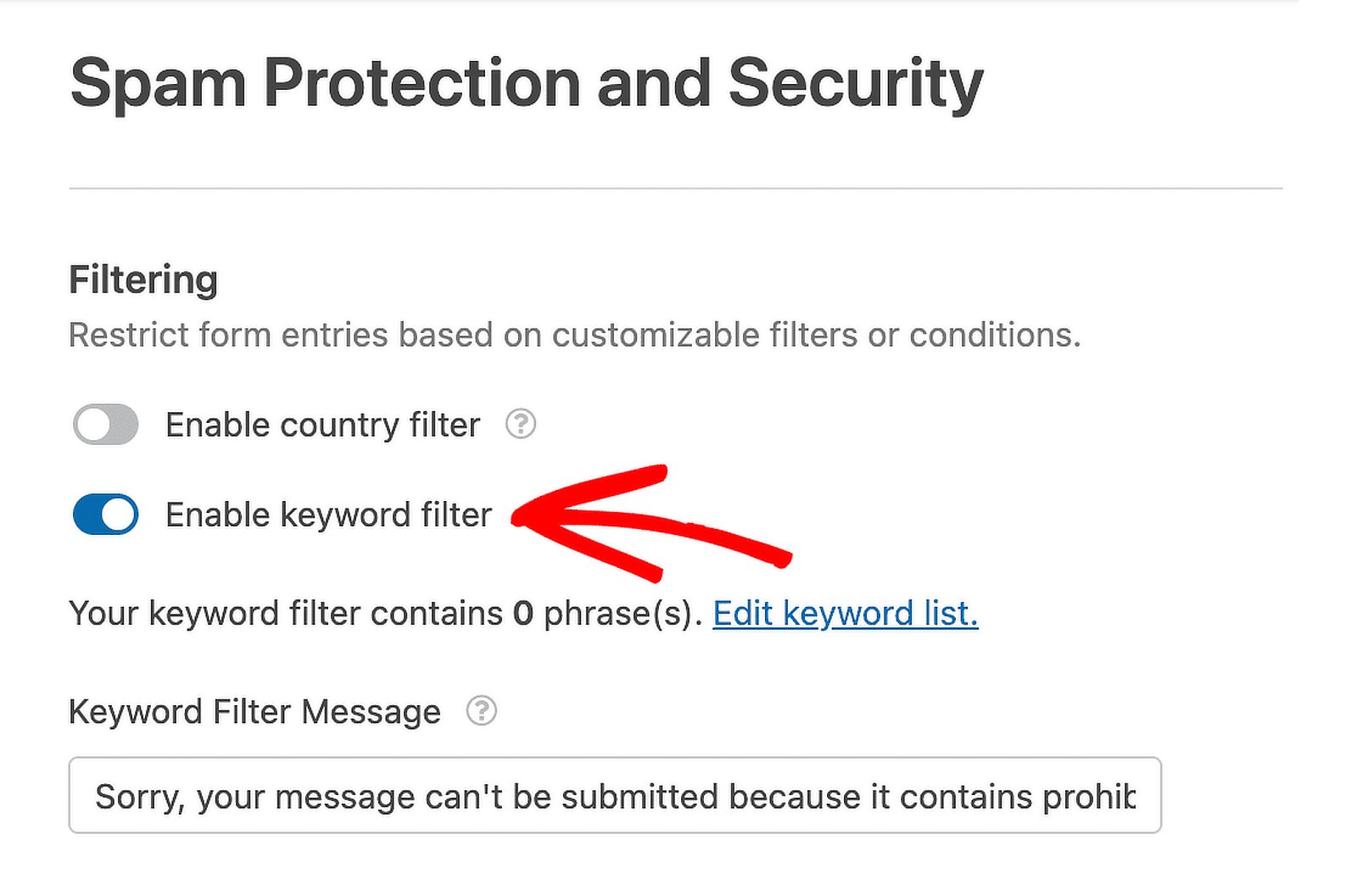
表示される「キーワードフィルターリスト」テキストボックスに、ブロックしたい語句を入力します。各入力を改行することを忘れないでください。
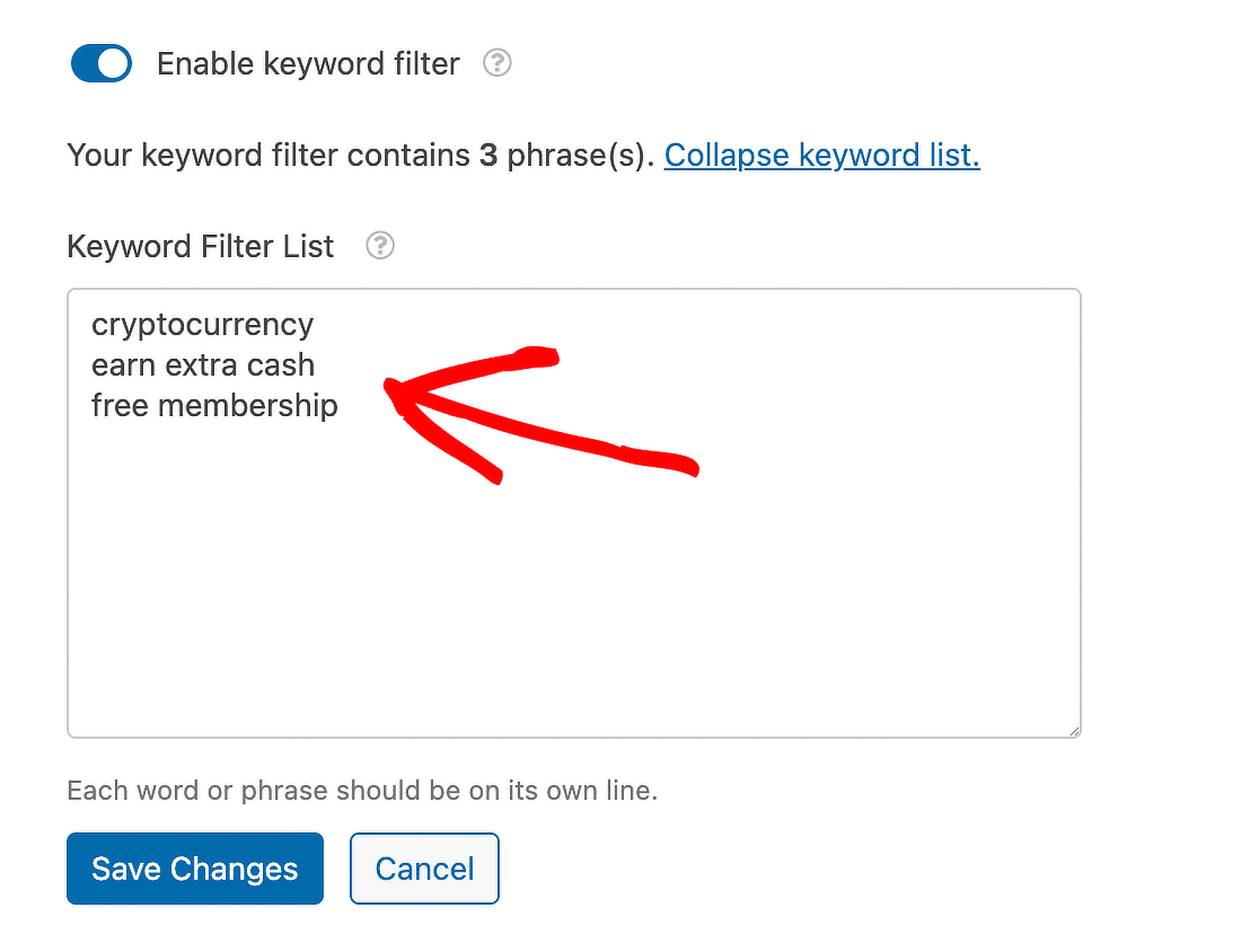
これで、ユーザーがブロックされたキーワードを使ってフォームを送信しようとしても、送信は通過しません。
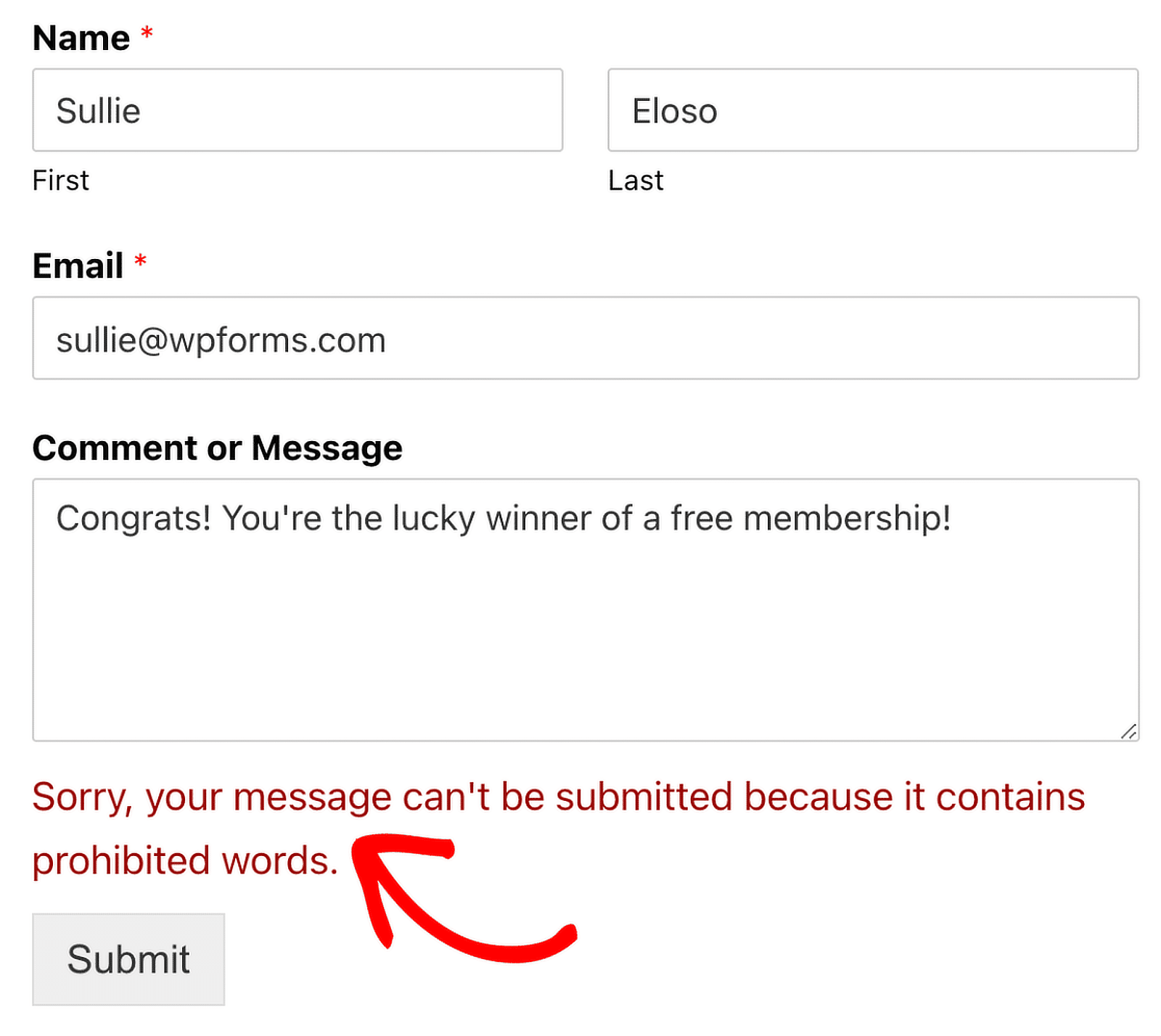
ブロックされたユーザーに表示されるメッセージをカスタマイズしたい場合は、[キーワードフィルタメッセージ]フィールドに希望のメッセージを入力するだけです。
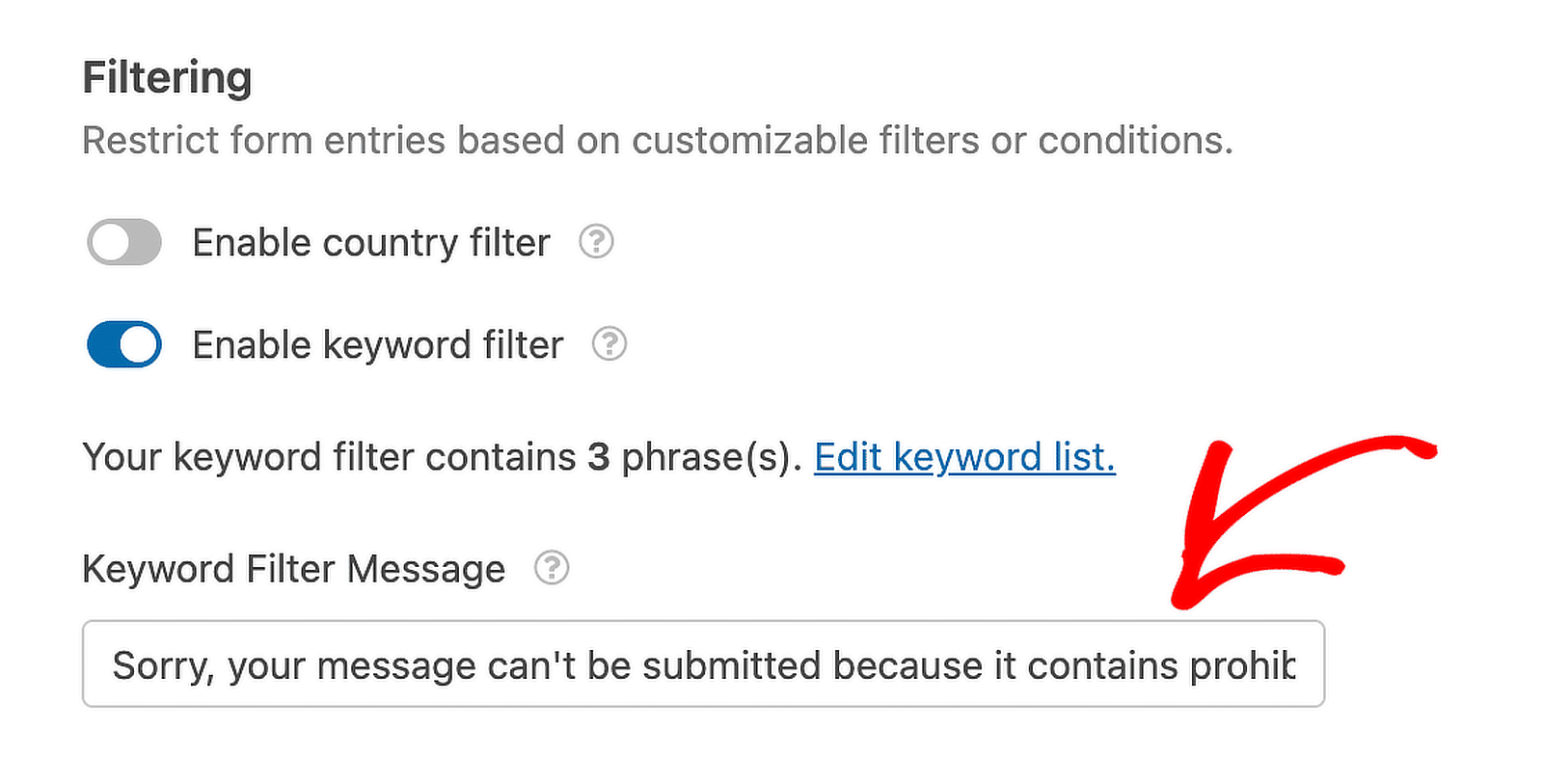
それで終わりだ!これで、AIを使ってスパムの侵入を防ぐ方法がわかりました。AIのヒントをもっと知りたいですか?次回は、より良いメールを書くためのAIツールをご紹介します。
6.Zapierでエントリーをフィルタする
AI by Zapierは、シンプルなプロンプトと指示を使ってフォーム送信を処理できる強力なツールです。典型的なスパム入力がどのようなものかの例をいくつか与えることで、スパム送信をフィルタリングするために使用することができます。
これはWPFormsのエントリーでうまく機能する。例えば、エントリーをトリガーとして、それをZapierでAIに送り、スパム検出を行い、エントリーとスパム検出結果をGoogle Sheetに返すことができる。
詳しくはWPFormsとAIの統合 by Zapierをご覧ください。
AIスパムフィルターに関するFAQ
AIスパムフィルターは読者の間で人気のある話題です。ここでは、それに関するよくある質問にお答えします:
AIはスパムフィルターにどのように使われているのか?
WPFormsのようなスパムフィルターのAIは、フォーム送信のパターンと行動を分析してスパムを検出することで機能します。Akismetスパム対策のような機能は、AIを活用してグローバルなスパムデータベースと照らし合わせてコンテンツをレビューし、不要なフォーム送信を防ぐダイナミックな方法を提供します。
AIはスパムを止められるか?
そう、AIはスパムを大幅に減らすことができる。WPFormsのようなツールでは、AIを搭載した機能により、ハニーポットや高度な機械学習によるスパムボットからフォーム内のスパム行為を自動的に検出し、ブロックします。
これには、ユニークトークンの検証、フォーム送信速度の監視、設定されたキーワードや地理的位置に基づく送信のフィルタリングなどが含まれます。
フォームのスパムを避けるには?
コンタクトフォームのスパムを避けるには、WPFormsを使用し、アンチスパムトークンのような機能を有効にします。さらに、Akismetアンチスパムを有効にし、送信の最低時間を設定し、キーワードと国フィルターを使用することで、効果的にスパムを最小限に抑えることができます。
次に、フォームにCAPTCHAを追加してスパムを防止しましょう。
CAPTCHAフィールドは、スパマーやその他のスパムボット攻撃を防ぐ優れた方法です。WordPressのフォームにCAPTCHAを追加するにはどうしたらよいでしょうか?この記事では、WordPress のフォームに hCaptcha を追加する方法を、すべてのステップを網羅しながら説明します。
メールを修正する準備はできていますか?最高のWordPress SMTPプラグインで今すぐ始めましょう。メールを修正する時間がない場合は、追加購入としてWhite Glove Setupのフルサポートを受けることができます。
この記事がお役に立ちましたら、Facebookや TwitterでWordPressのヒントやチュートリアルをご覧ください。